
Smart Album là một tính năng hữu dụng để bạn tạo ra những album ảnh thông minh hơn
|
Tạo và sử dụng Smart Album trong iPhoto hoặc Photos
Các bước để tạo ra một Smart Album trong ứng dụng iPhoto và Photos là giống hệt nhau, do đó bài viết sẽ lấy ví dụ với ứng dụng Photos thông qua các bước dưới đây:
- Khởi chạy ứng dụng Photos bằng cách nhấp vào Launchpad trong thanh dock, thực hiện tìm kiếm và nhấp vào mục Photos.
- Khi ứng dụng Photos được mở ra, bạn hãy nhấp vào menu File và chọn New Smart Album…
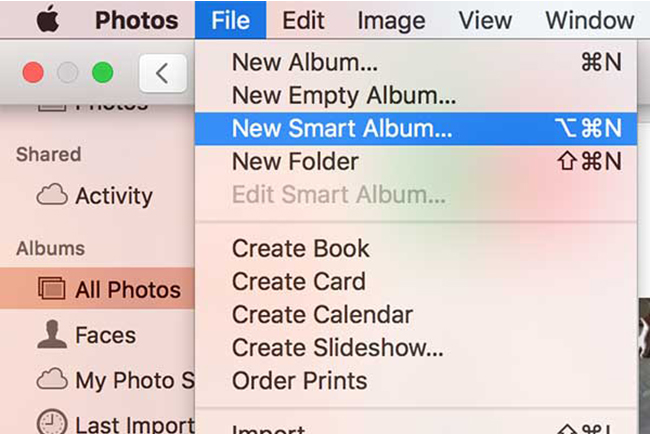
Smart Album có mặt trên cả ứng dụng iPhoto và Photos dành cho máy Mac
|
Một số ý tưởng hay cho việc sử dụng Smart Album
- Ý tưởng 1: Tìm kiếm hình ảnh không có dữ liệu vị trí
Bằng cách sử dụng tiêu chí dành cho Smart Album, bạn có thể tìm thấy tất cả các hình ảnh trong ứng dụng không chứa dữ liệu vị trí. Khi đã tìm thấy những bức ảnh, bạn có thể tự tay thêm vào một dữ liệu vị trí để sử dụng nó về sau.
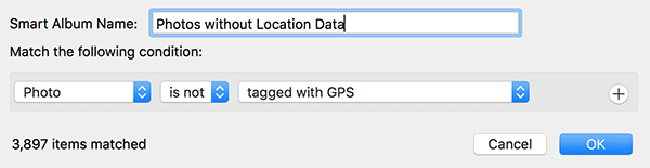
Thiết lập tiêu chí dựa trên dữ liệu vị trí cho album ảnh
|
- Ý tưởng 1: Tìm kiếm hình ảnh chụp với một model máy ảnh
Nếu muốn tạo ra một album với tất cả các bức ảnh đã được chụp bằng một model máy ảnh nào, bạn cũng có thể làm điều đó bằng cách sử dụng tính năng Smart Album.
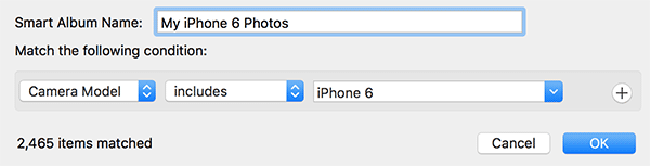
Thiết lập tiêu chí dựa trên dữ liệu model máy ảnh cho album ảnh
|
- Ý tưởng 3: Tìm kiếm hình ảnh không chứa khuôn mặt một ai đó
Nếu đang tìm kiếm để thu thập các bức ảnh của một người nào đó, bạn có thể sử dụng khuôn mặt của họ để thu thập tất cả các hình ảnh liên quan đến người đó.
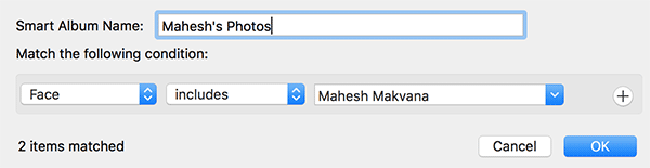
Thiết lập tiêu chí dựa trên dữ liệu khuôn mặt cho album ảnh
|
Bạn có thể thêm nhiều tiêu chí cho các hình ảnh bằng cách nhấp vào biểu tượng dấu cộng (+) trên bảng điều khiển Smart Album. Một khi thực hiện xong với các tiêu chí dành cho bức ảnh trên Smart Album, bạn có thể nhấp OK để hoàn tất.



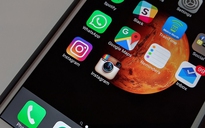


Bình luận (0)